PSP-де қалпына келтіру мәзірі құрылғының бұзылған бағдарламалық жасақтамасын қалпына келтіруге, қажетті қосылатын модульдерді орнатуға, процессордың параметрлерін редакциялауға және т.б. арналған. Бұл мәзірге кіру үшін келесі әрекеттерді орындаңыз.
Нұсқаулық
1-қадам
Мобильді құрылғыны өшіріңіз. Ол үшін қосқышты «Өшірулі» күйіне ауыстырып, жасыл индикатордың жоғалып кетуін күтіңіз.
2-қадам
Ауыстырғышты On күйіне жылжыту арқылы оңға жылжыту арқылы PSP-ді қосыңыз.
3-қадам
Қалпына келтіру мәзірі диалогтық терезесі пайда болғанша Shift батырмасын басып тұрыңыз және таңдалған мәзірдің негізгі параметрлерімен танысыңыз: - Шығу - диалогтық терезені өшіру; - Тіркеу хакерлері - флэш ойнатқышты және wma іске қосу; таңдалған плагиндер; - процессордың жылдамдығы - құрылғы процессорының жылдамдық параметрлерін өзгерту; - кеңейтілген - жетілдірілген пайдаланушыларға арналған жетілдірілген параметрлер режимі; - бағдарламаны іске қосу - таңдалған қосымшаны іске қосу; - конфигурация - құрылғының параметрлерін өзгерту; - USB-ге ауысу - USB режимін қосу.
4-қадам
Жүктеу кезінде Sony логотипінің дисплейін өшіру үшін SCE логотипін өткізіп жіберу опциясын пайдаланыңыз немесе бүлінген деректерді жасыру параметрін Ойын каталогында Жасырын белгілерді жасыру (Конфигурация мәзірінде) таңдаңыз.
5-қадам
Sony Sony-дің ресми қосымшаларын Game Folder Homebrew элементін пайдаланып іске қосыңыз немесе / PSP / Game / Boot / EB OOT. PBP (Конфигурация мәзірінде) параметріндегі Autorun бағдарламасын пайдаланып қажетті бағдарламаны автоматты түрде қосыңыз.
6-қадам
Таңдалған қосымшаларды дискісіз іске қосу үшін UMD жоқ функциясын қолданыңыз немесе UMD Video үшін қажетті аймақты анықтау үшін қалаған жалған аймақ / бос аймақ опцияларының бірін таңдаңыз (Конфигурация мәзірінде).
7-қадам
Қосымша конфигурация мәзірінің параметрлерін аса қажет болмаса өзгертпеңіз, себебі бұл құрылғының жұмысының жоғалуына әкелуі мүмкін.
8-қадам
Негізгі мәзірде XMB ішіндегі жылдамдықты қолданып қажетті процессордың жылдамдығын көрсетіңіз немесе CPU жылдамдығы каталогындағы UMD / ISO жылдамдығы опциясын қолданып қолданбалардағы процессордың жылдамдығын өзгертіңіз.
9-қадам
Қосымша опцияны пайдаланып, Registry Hacks каталогында берілген Enter батырмасын өзгертіңіз және құрылғыны қалпына келтіру режимінде өшіру тек Exit командасымен жасалуы керек екенін есте сақтаңыз.






